
随着科技的不断进步,固态硬盘(SSD)因其高速读写性能和耐用性逐渐成为了许多电脑用户的首选。然而,许多用户在购买电脑后并不能确定自己使用的硬盘类型,尤其是在一些品牌和型号较为复杂的情况下。那么,如何查看电脑硬盘是不是固态硬盘呢?以下是几种简单的方法,帮助您快速判断。
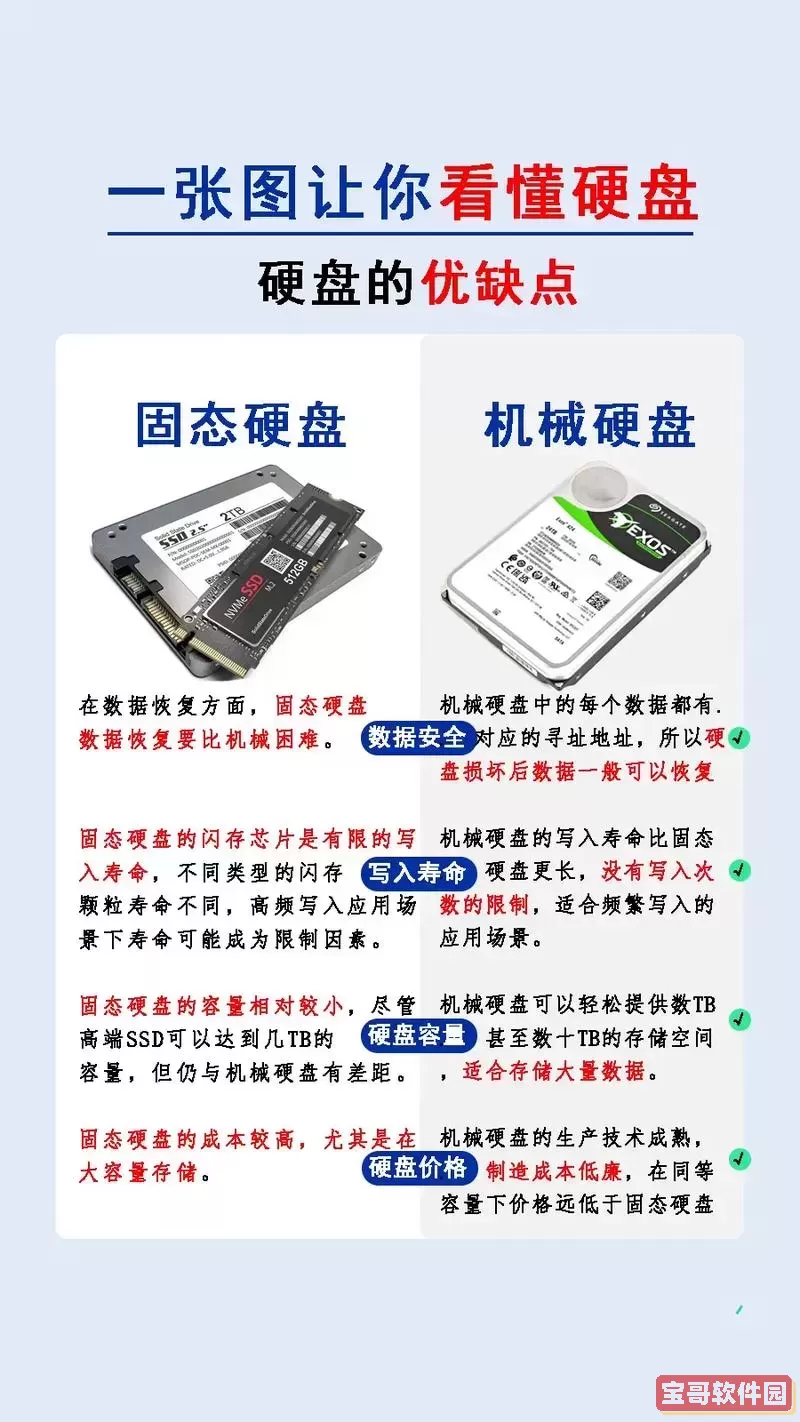
在Windows操作系统中,您可以通过系统自带的工具轻松查看硬盘类型。具体步骤如下:
打开“开始”菜单,输入“运行”并回车,或者直接按下“Win + R”快捷键。

在弹出的运行窗口中输入“msinfo32”,然后按下“确定”。这将打开“系统信息”窗口。
在左侧导航栏中选择“组件”,然后点击“存储”,再选择“磁盘”。
在右侧窗口中,您将看到所有连接的硬盘的信息。查找“媒体类型”字段,如果显示为“固态硬盘”,那么您的硬盘就是SSD。
如果您想使用更为直接的方式,Windows的命令提示符也可以帮助您查看硬盘类型。步骤如下:
打开“命令提示符”。可以通过在“开始”菜单中搜索“cmd”来找到它。
在命令窗口中输入以下命令:wmic diskdrive get model,name,mediaType,然后按下回车键。
系统将列出所有硬盘的型号、名称以及媒体类型。如果在“MediaType”列中显示为“SSD”,则表示您使用的是固态硬盘。
除了Windows自带的工具和命令提示符,您还可以使用一些第三方的软件来查看硬盘信息。这些软件通常提供更为详尽的信息,还能够进行硬盘健康检测等。以下是推荐的几款软件:
CrystalDiskInfo:这是一款免费的硬盘监测软件,能够提供硬盘的详细信息,包括硬盘型号、状态、温度等流行数据。
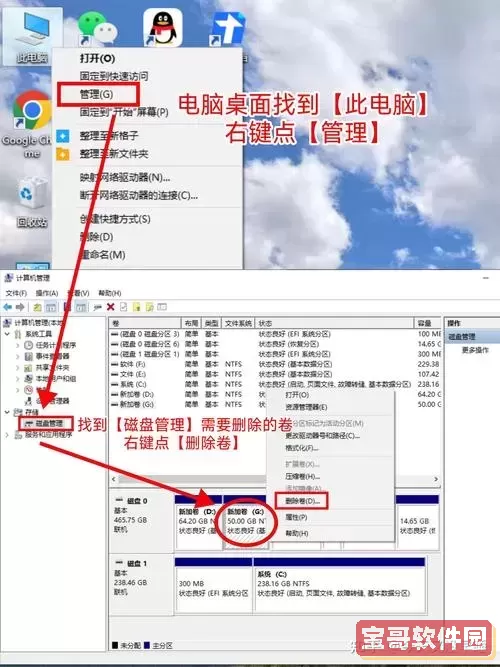
HWMonitor:除了硬盘信息,它还能够监控电脑其他部件的状态,如CPU、主板和GPU等。
Speccy:这款软件不仅可以查看硬盘信息,还能够显示系统的其他硬件信息,是一款功能强大的系统信息工具。
下载并安装其中一款软件后,打开软件,您将能在硬盘信息中看到相关的媒体类型。如果显示为“SSD”,则说明您正在使用固态硬盘。
最后,您还可以通过Windows的设备管理器来查看硬盘类型。步骤如下:
右击“此电脑”或“我的电脑”,选择“管理”。
在弹出的窗口中,选择左侧的“设备管理器”。
展开“磁盘驱动器”一项,您将看到您的硬盘型号。
可以将型号搜索在网上,查看该型号是否为固态硬盘。
了解自己电脑的硬盘类型,对于提升使用体验和进行后续的硬件升级非常重要。通过上述几种方法,您可以轻松地判断自己的硬盘是否为固态硬盘。无论是使用系统自带工具、命令提示符,还是下载第三方软件,选择适合自己的方式即可。希望本篇文章能够帮助到您,让您更好地了解自己的电脑配置。